こんにちは。
フリーイラストレーターの熊谷ユカ(@kuma_yuka___)です。
- フリーランスのイラストレーターになりたてで、請求書をどうやって書けばいいのかわからない…。
- 請求書の作り方はわかるけど、毎回金額の計算や入力をするの、結構手間なんだよなあ…。
今回は、こんな悩みにこたえる記事です。
私は半年ほど前からフリーイラストレーターとして活動し始め、お仕事を少しずつ受けるようになりました。
すると、だんだんと正式な「請求書」を作成しなければならない場面が出てきました。
でも、エクセルやGoogleスプレッドシートで請求書を手作りするのは不安で、「何かいいサービスはないだろうか?」と思っていたんですよね…。
そんなときに、無料請求書作成サービス『INVOY(インボイ)』を見つけました。

無料だし、操作も簡単そう!
…と思い、使用してみたのですが、これがとても便利なサービスだったんです…!
この記事では、
- INVOYとはどんなサービスなのか?
- INVOYでできること
- INVOYの登録方法
- INVOYの使い方
…などについてお話していきます。
請求書作成を負担に感じている方に、ぜひおすすめしたいサービスです。
『INVOY(インボイ)』とは?
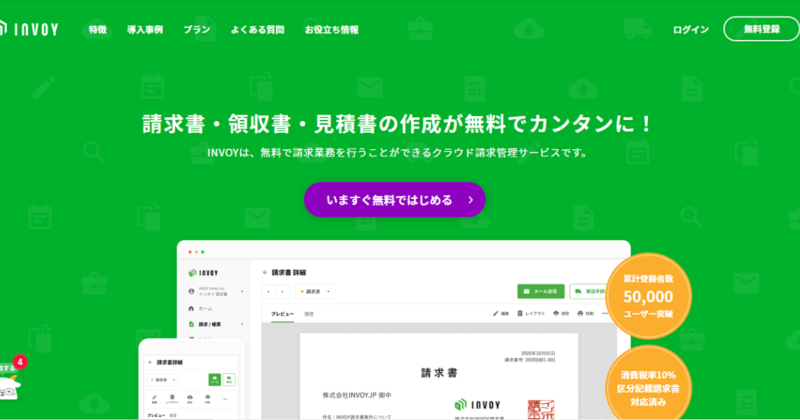
『INVOY(インボイ)』は、
無料で請求業務を行うことができるクラウド請求管理サービス
です。
請求書・領収書・見積書・納品書・発注書の5つの書類の作成が、無料でかんたんに行えます。
郵送サービスを除くすべての機能が無料で使えるのが強みです!
『INOVY(インボイ)』でできる8つのこと
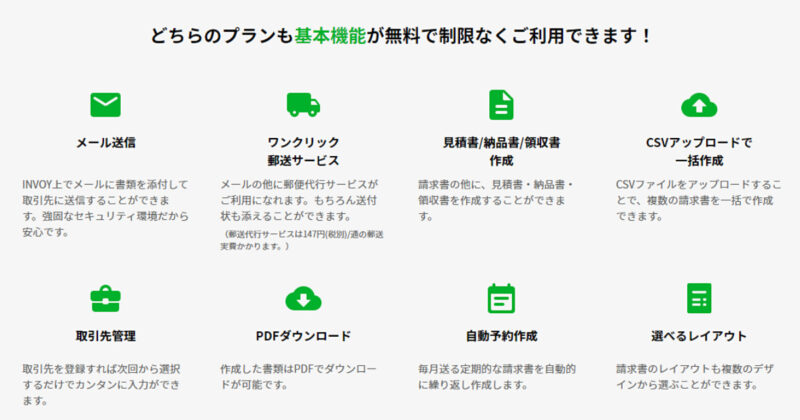
『INVOY(インボイ)』では、おもに8つの基本機能が無料で利用できます。
1つずつ、紹介していきますね!
①メール送信
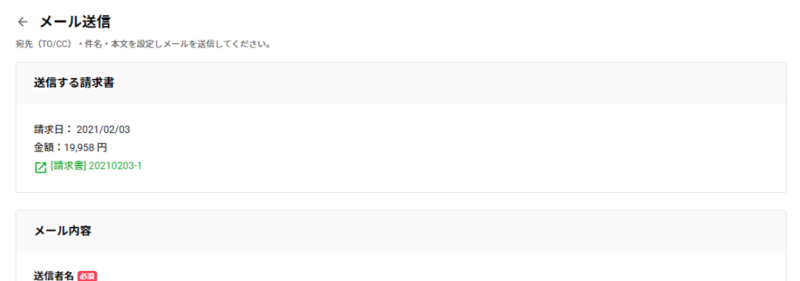
『INVOY(インボイ)』上でメールに書類を添付して、そのまま取引先に送信することができます。
書類をダウンロードしてからメールに添付する手間がはぶけるので、便利です!
②ワンクリック郵送サービス
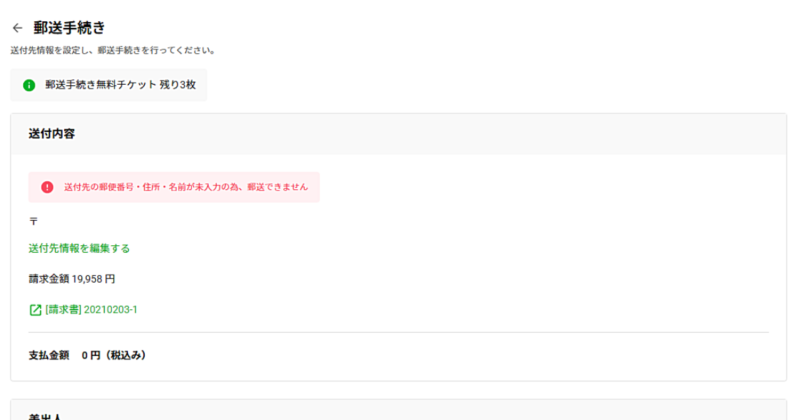
メールのほかに、郵便代行サービスが使用できます。
最近では、メールで請求書を添付して送るパターンが増えてきましたが、場合によっては請求書を郵送しなければならないこともあります。
そんなときに便利なのが、この郵送サービスです。
※1通で147円(税別)の郵送実費がかかります。
③請求書/見積書/納品書/領収書/発注書の作成
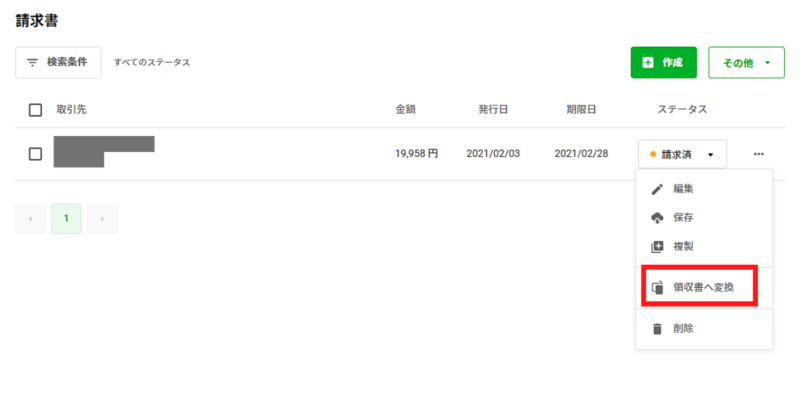
請求書のほかに、見積書・納品書・領収書・発注書を作成することができます。
しかも、1つ書類を作ってしまえば、他の書類への変換を簡単に行うことができます。
④CSVアップロードで一括作成
CSVファイルをアップロードすることで、複数の請求書を一括で作成できて便利です。
⑤取引先管理
取引先情報をあらかじめ登録しておけば、次回から「選択」ボタンを押すだけで、簡単に入力することができます。
⑥PDFダウンロード
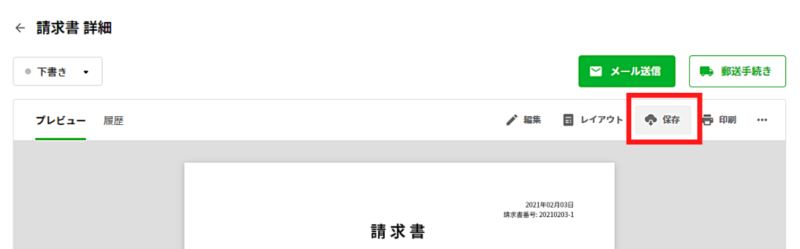
作成した書類は、すべてPDFとしてダウンロードすることが可能です。
「保存」ボタンをクリックするだけで、かんたんにダウンロードできます。
『INVOY(インボイ)』上でメールを送らない場合は、この機能がとても便利です。
私もPDFをダウンロードして、チャットワークなどの媒体で送ることが多々あります。
⑦自動予約作成
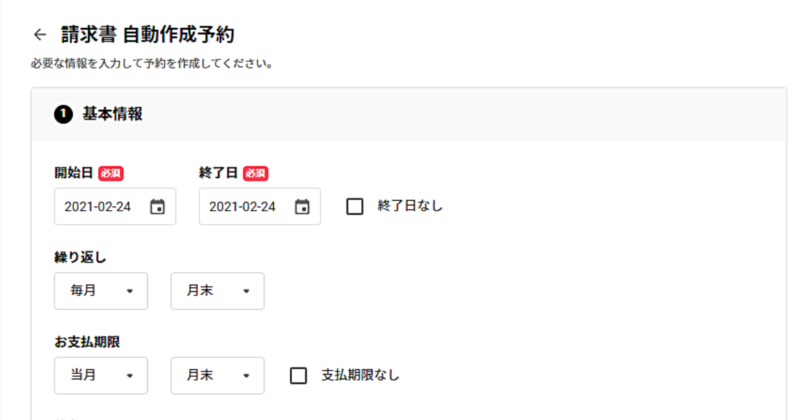
「自動作成予約」で必要な情報を入力すると、毎月送る定期的な請求書を、自動的に繰り返し作成することができます。
⑧選べるレイアウト
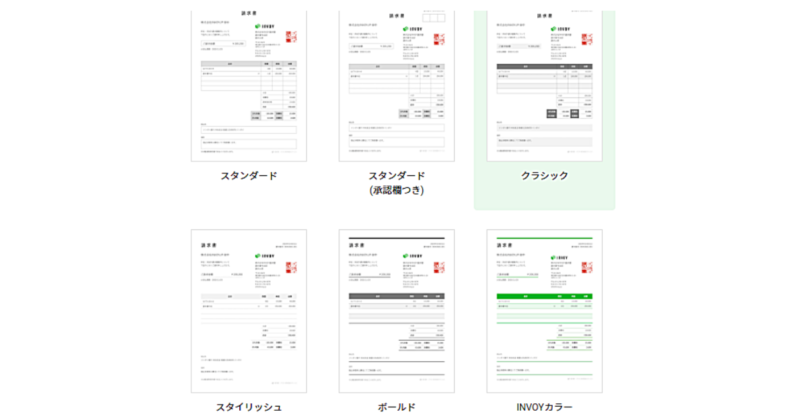
請求書のレイアウトは、複数のデザインから選ぶことができます。
どのデザインもシンプルで落ち着いた印象なので、使いやすいです。
その他:課税設定や源泉徴収の計算が簡単にできる

請求書を作成するときに一番面倒なのが、「税関系の計算」ですよね…。
『INVOY(インボイ)』では、
- 消費税を「税別表示」にするのか?「税込表示」にするのか?
- 軽減税率を適用するのか?しないのか?
- 源泉徴収なし?あり?
…など、自分の作りたい請求書の内容に合わせて各要件を選択すると、自動的に計算を行ってくれます。
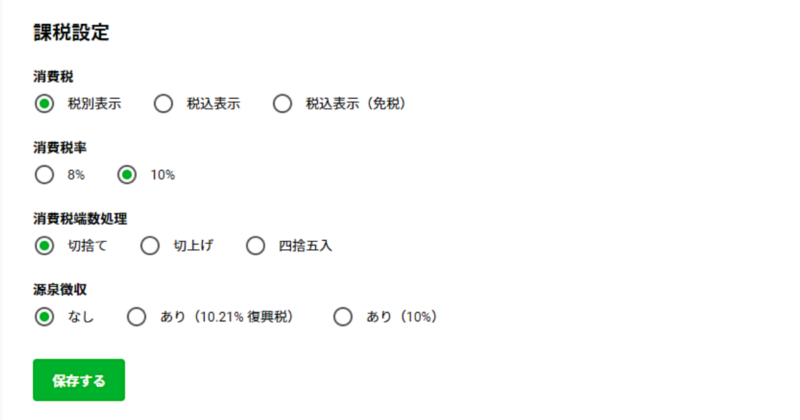
私はとにかく計算が不安だったので、非常に自動計算機能に助けられています…!
『INVOY(インボイ)』はなぜ無料?
とっても便利なサービスである『INVOY(インボイ)』。
なぜ無料なのでしょうか。
その理由は、
「郵送代行サービス」
にあります。
郵送サービスに147円ほどかかるので、それで商売が成り立っているわけです。
郵送サービスのみ有料にすることで、他の機能がすべて無料で使える…というわけですね!
『INOVY(インボイ)』の登録方法
それでは、『INVOY(インボイ)』の登録方法について説明していきます。
操作はシンプルなので、数分あれば登録できちゃいます!
①HPにアクセスし、「無料登録」ボタンをクリック
まずはHPにアクセスしましょう。
トップページの「無料登録」ボタン(または「いますぐ無料ではじめる」ボタン)をクリックしてください。
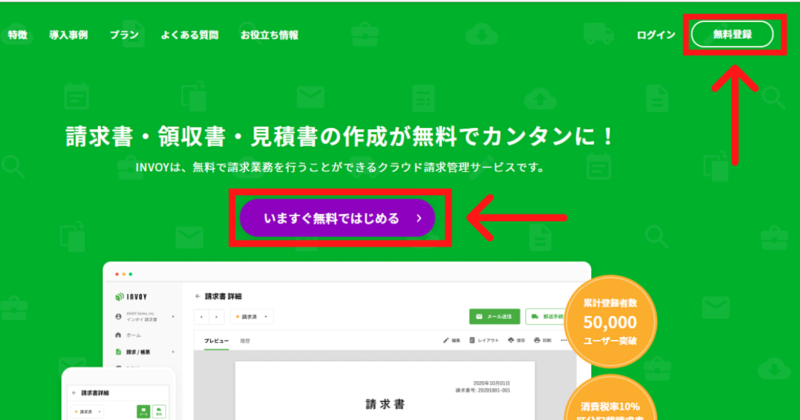
②メールアドレス・パスワードを入力
ボタンをクリック後、下の画面が現れます。
メールアドレスとパスワード(半角英数8文字以上)を入力しましょう。
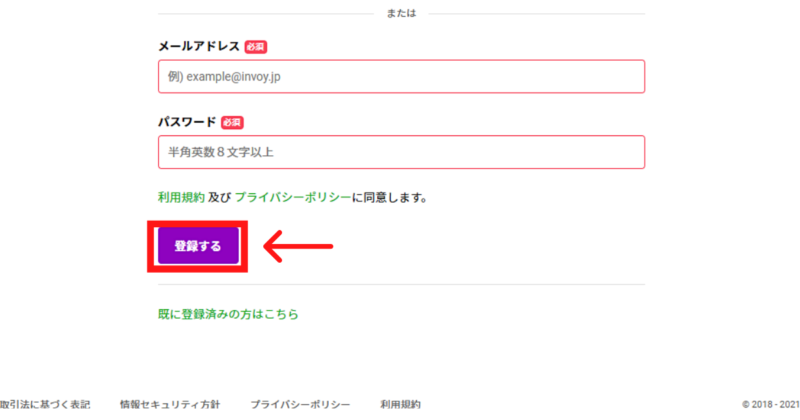
入力が終わったら、「登録する」ボタンをクリックします。
③確認メールのURLをクリック
メールアドレスとパスワードを入力すると、確認メールが送られてきます。
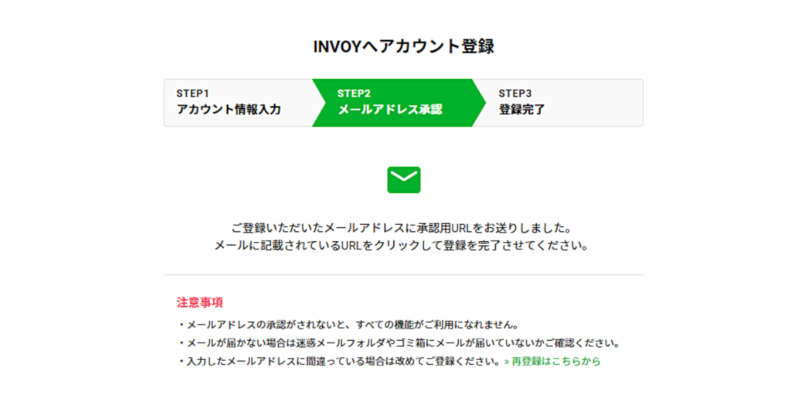
確認メール内のURLをクリックすれば、登録完了です。

かんたん!
『INVOY(インボイ)』を使った請求書の作り方
さいごに、『INVOY(インボイ)』を使った「請求書の作り方」について説明します。
これも、とっても簡単な操作で完結してしまいます。
①「請求書を作る」ボタンをクリック
HPにログインすると、下のような画面が現れるので、「請求書を作る」ボタンをクリックしましょう。
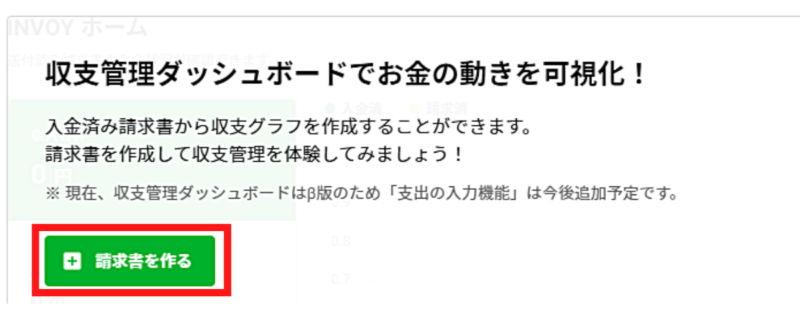
②必要な情報を入力する
請求書の内容に関する情報を入力していきます。
※最低限「必須」マークがついている部分を入力すれば、請求書を作成することができます。
1.基本情報
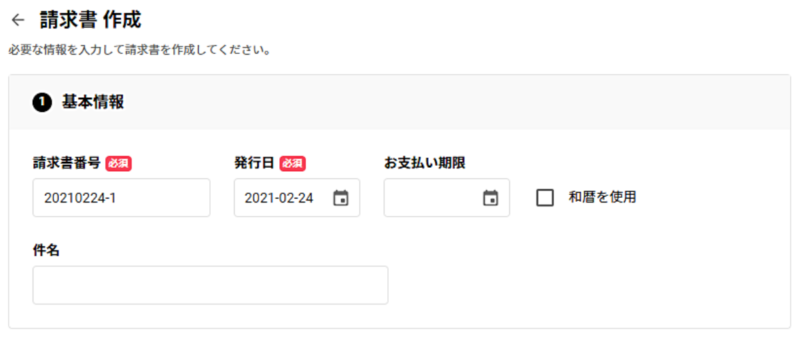
「請求書番号」と「発行日」はすでに入力されているので、入力しなくてOKです。
必須項目ではありませんが、「お支払い期限」と「件名」は入力するのがおすすめです。
2.請求元情報
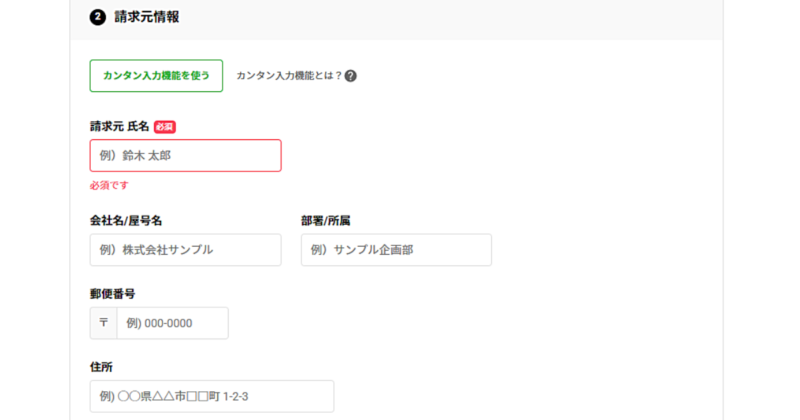
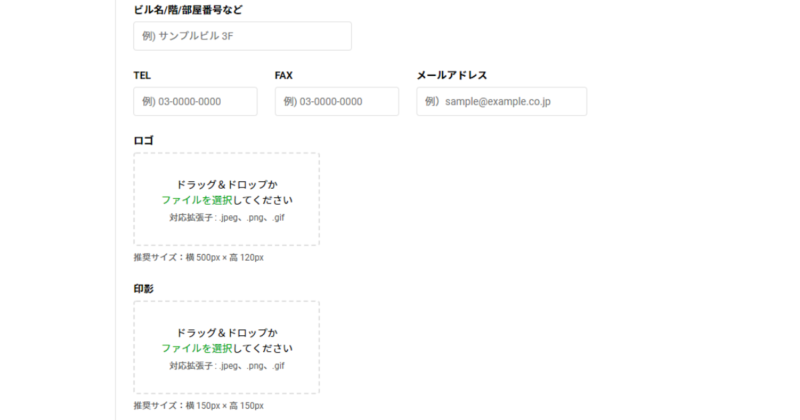
必須項目は「氏名」のみです。
また、必要に応じて「ロゴ」や「印影」をアップロードすることもできます。
3.請求先情報
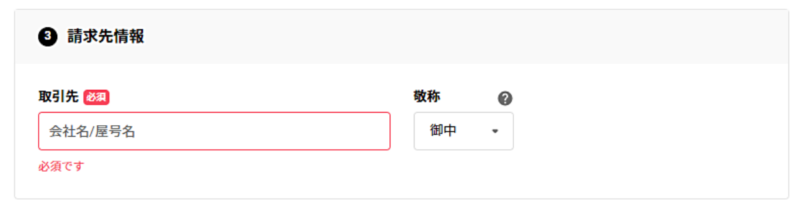
取引先の会社名/屋号名を入力しましょう。
敬称は「御中」「様」…などから選ぶことができます。
4.品目明細
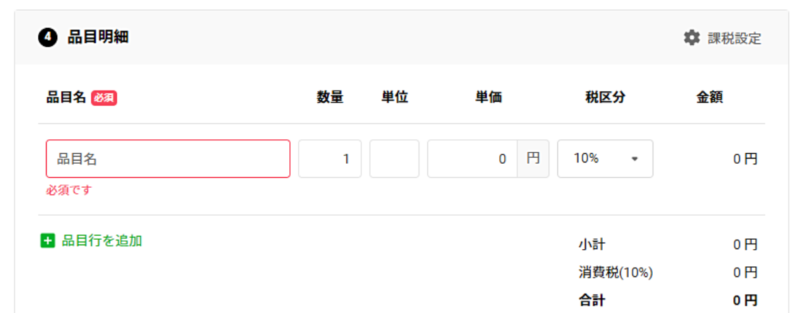
「品目名」「数量」「単価」を入力します。
必要に応じて「単位」「税区分」も入力しましょう。
「課税設定」をクリックすると、源泉徴収などの細かな設定もできます。
5.振込先・備考
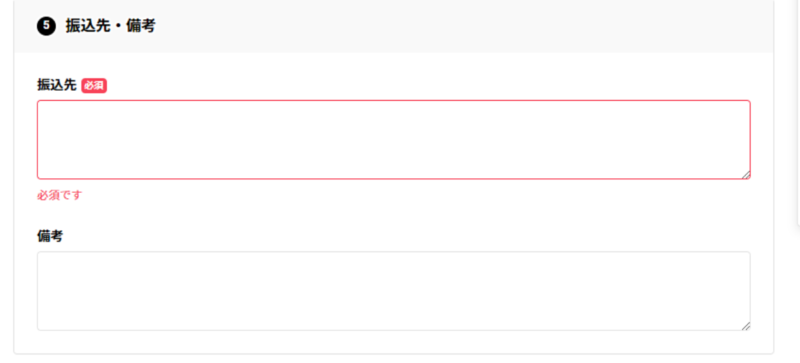
「振込先」を入力します。
銀行振り込みの場合、必要な情報は以下の通りです。
③「保存する」ボタンをクリック
すべての項目を入力し終えたら、画面右側の「保存する」ボタンをクリックしましょう。
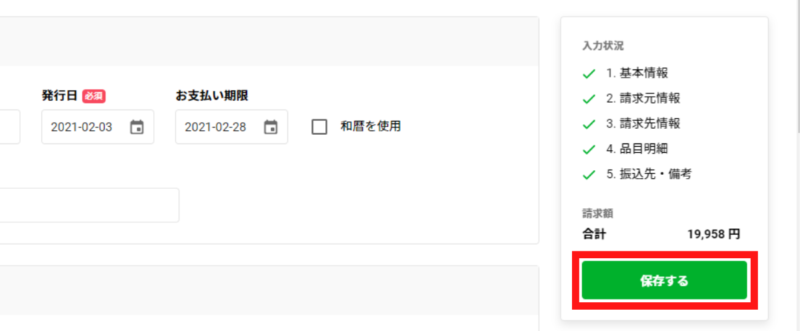
④メール送信、郵送、PDFダウンロードなどを行う
「保存する」ボタンをクリック後、以下のような画面になり、請求書が完成します。
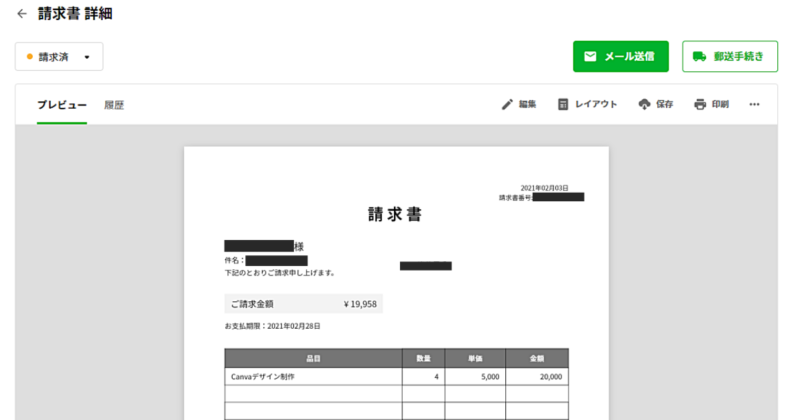
「メール送信」「郵送手続き」「保存」ボタンを、状況に合わせてクリックしたら、終了です!
さいごに
無料で便利な請求書作成サービス『INVOY(インボイ)』!

個人的に、とっても使いやすいサービスだと思いました…!
請求書作りが不安な方、請求書作りが面倒な方は、ぜひ1度使ってみてくださいね~✨
Twitterにいることが多いです。
イラストを定期的にupしていますので、よかったらフォローよろしくお願いいたします!

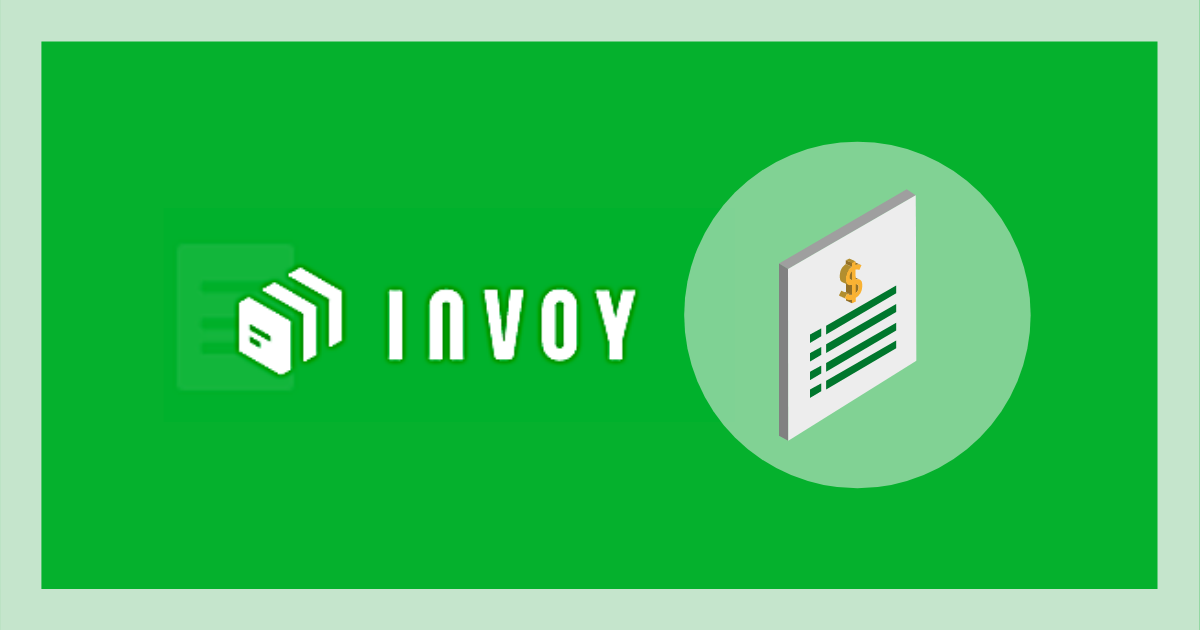


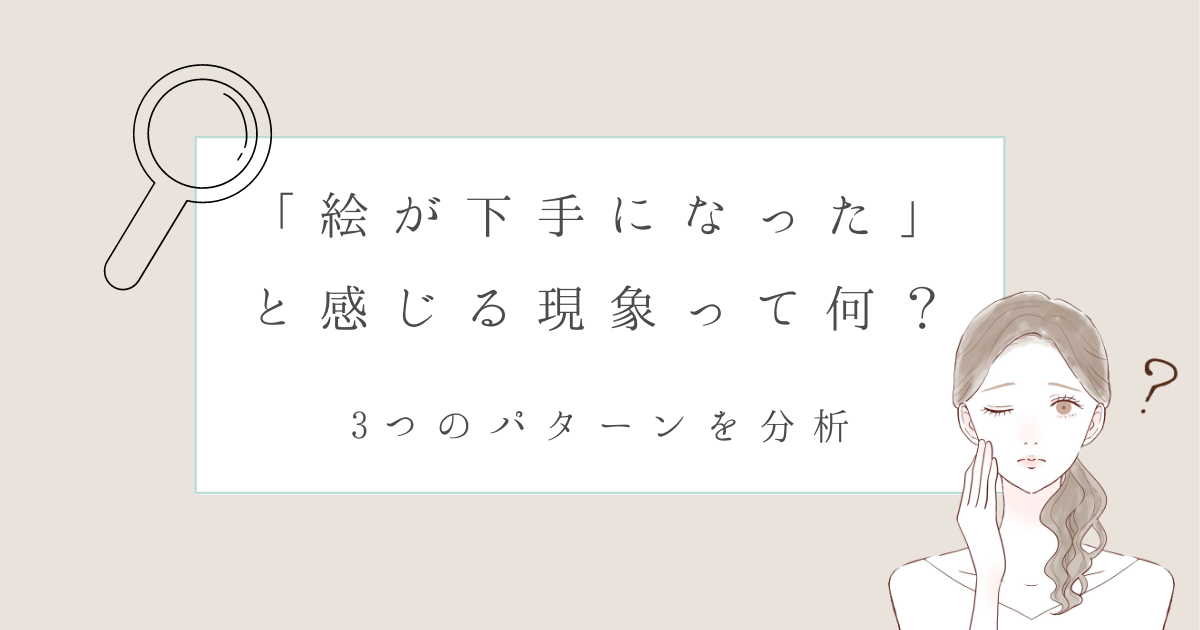
コメント